账户
INFO
Admin 才能看到这个页面。
可以在列表中查看用户属于 Admin 还是 Member。
如果账户有红色的‘Not activated’标记,代表账户虽然完成了创建,但没有完成 Wizard 流程,此时账户还不能正常使用。
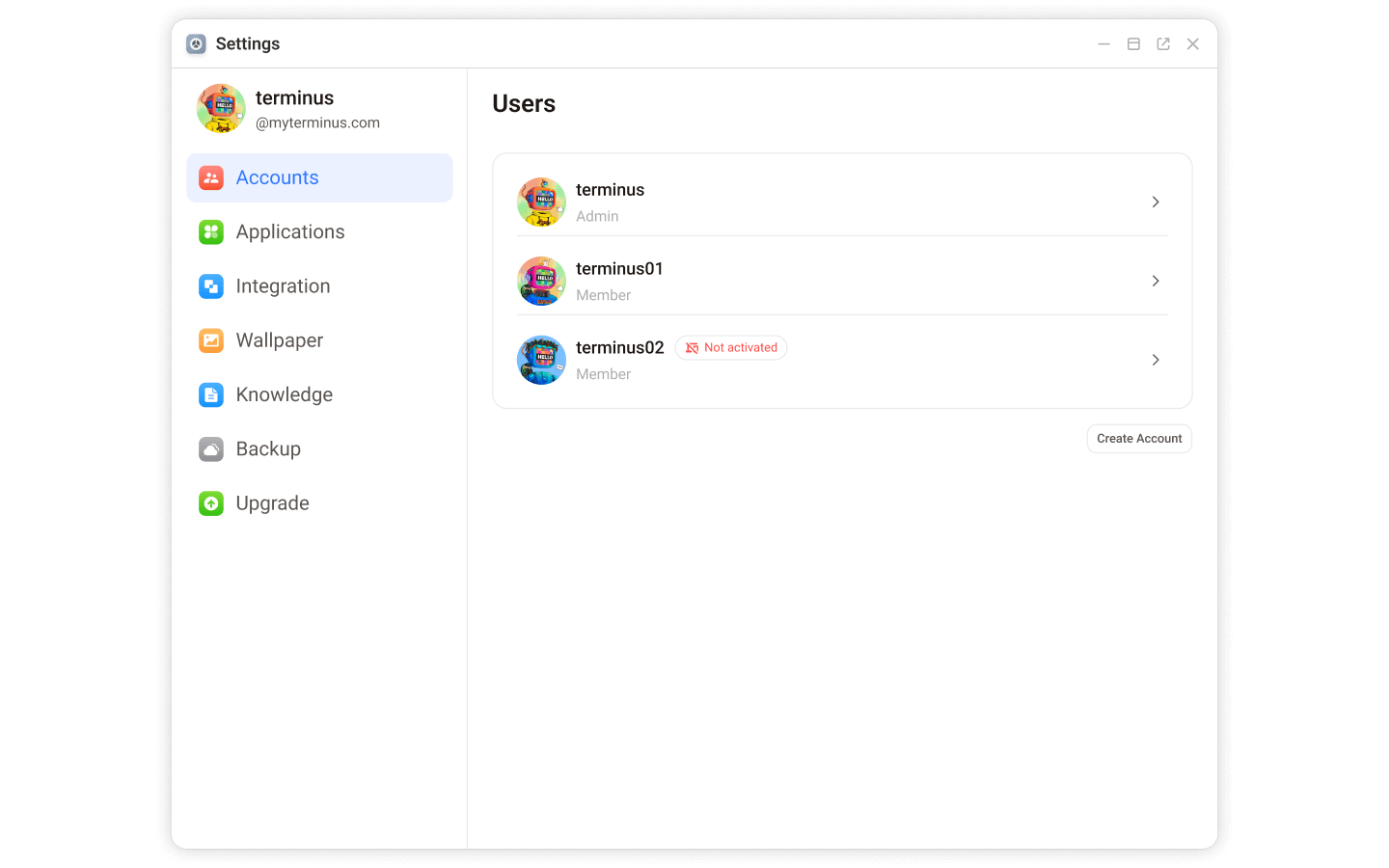
Create Account
创建用户的过程分为 3 步:
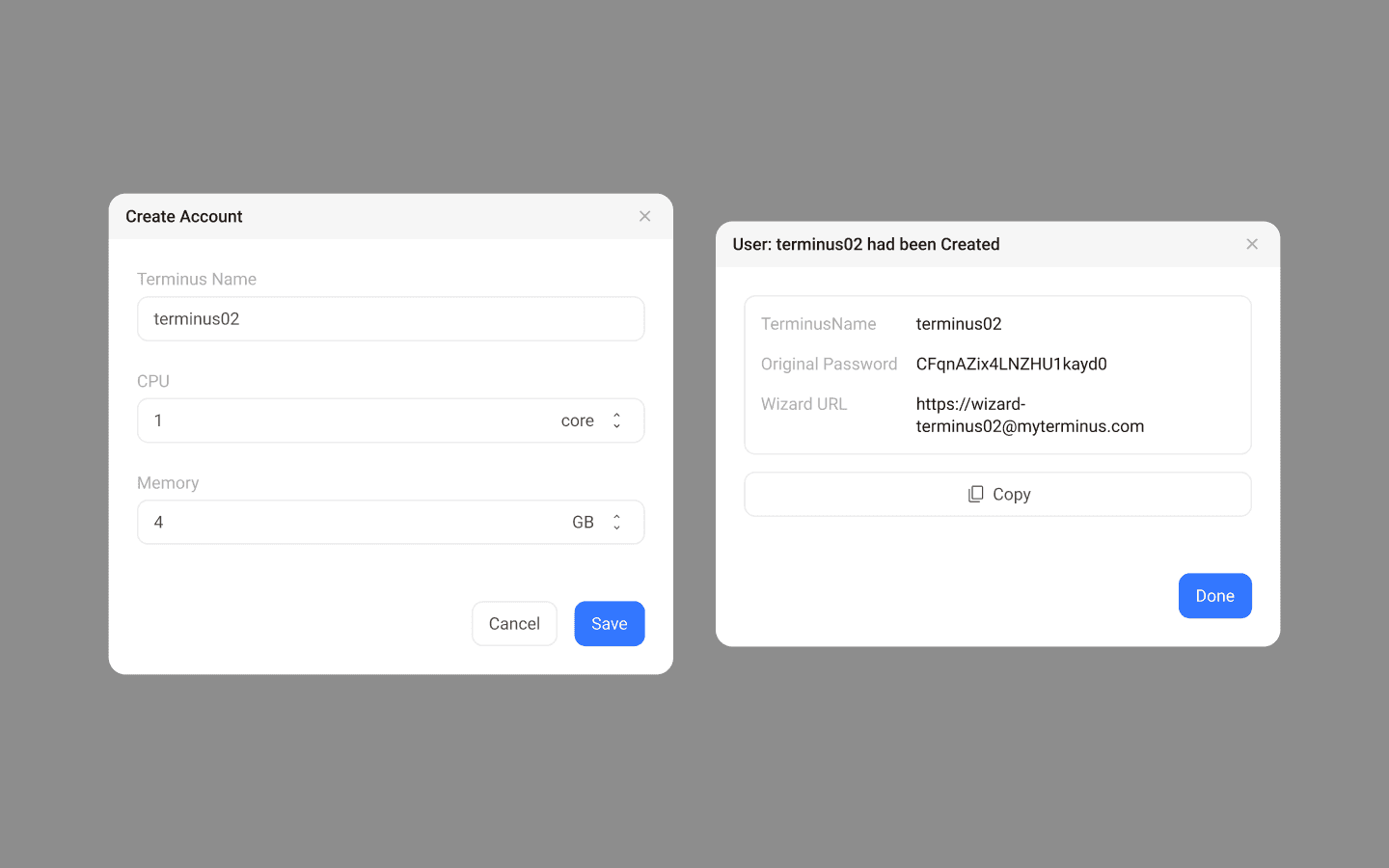
确认 Terminus Name
- 确认新用户的 Terminus Name,如果他还没有 Terminus Name,请让他参考 Getting Started进行申请
INFO
请确保用户的 Terminus Name 的 Domain 和这台 Terminus 的 Domain 一致
- 确认新用户的 Terminus Name,如果他还没有 Terminus Name,请让他参考 Getting Started进行申请
创建账号
点击“创建用户”按钮
输入新用户的 Terminus Name
INFO
输入 Terminus Name 的 Local 部分即可,例如:
'alice@myterminus.com'输入'alice'
'bob@helloworld.com'输入'bob'
输入用户 CPU 和内存的使用限额,你可以之后在用户详情调整
INFO
我们推荐 CPU 最小设置为 1,内存最小设置为 3Gi
将 Wizard URL 和首次登录 One Time Password 发送给用户
- 创建成功之后收到一个弹窗,里面显示了用户的 Terminus Name、初始密码、以及 Wizard 引导激活链接。你可以复制这些信息,发送给新用户去激活这个账号。
INFO
如果用户没记住激活链接或者初始密码,请在这个未激活的账号详情页底部查看激活链接,以及重置初始密码
- 创建成功之后收到一个弹窗,里面显示了用户的 Terminus Name、初始密码、以及 Wizard 引导激活链接。你可以复制这些信息,发送给新用户去激活这个账号。
Account Detail
根据账号的类型,详情页的内容也略微有些区别。
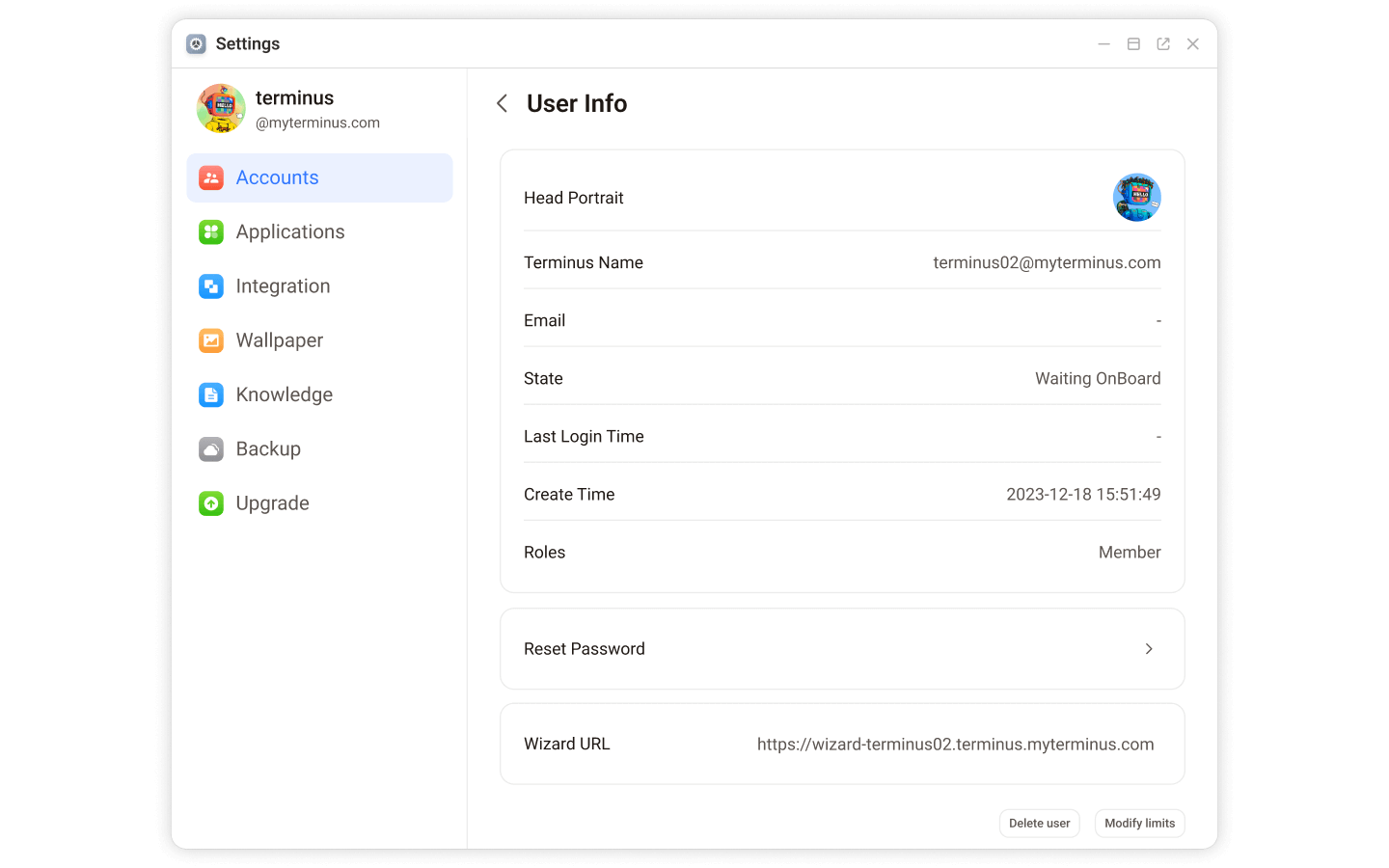
具体差别如下:
管理员的详情页,可以重设自己的账号密码
已激活成员用户的详情页,管理员可以重置用户密码,调整和配置用户 CPU、内存的使用额度,删除用户
未激活成员用户的详情页,管理员可以重置用户密码,显示 Wizard URL,调整和配置用户 CPU、内存的使用额度,删除用户
Reset User Password
如果你的成员用户不小心忘记了密码,你可以在此帮助他重置密码。重置密码是一串随机字符。
Set Resource Limit
你可以在此调整和配置这个用户的 CPU、内存的使用额度。
请注意单个用户的 CPU、内存的使用额度,不得超过集群的 CPU、内存的上限。
Delete User
点击「删除用户」即可将这个用户删除。提交删除之后,请等待删除完成,这可能需要耗费一些时间。
请注意:如果这个用户已经激活,删除用户将导致他在 Terminus 的数据丢失。但保存在 TermiPass 上的 Vault 数据不会丢失。